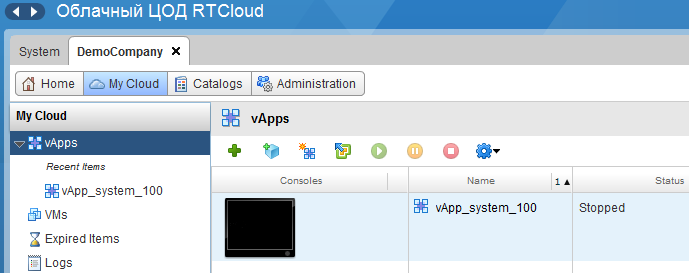ВМ – как создать виртуальную машину без операционной системы
В vCloud Director все ВМ располагаются в контейнерах vApp. Перед созданием ВМ необходимо определить, будет ли она располагаться в отдельном контейнере или в уже существующем. Рассмотрим пример с созданием нового контейнера.
- В разделе My Cloud нажимаем на значок «Build New vApp»
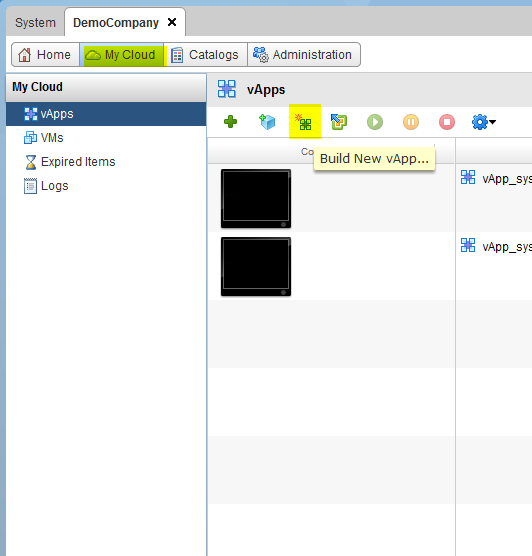
- В открывшемся окне задаем имя vApp
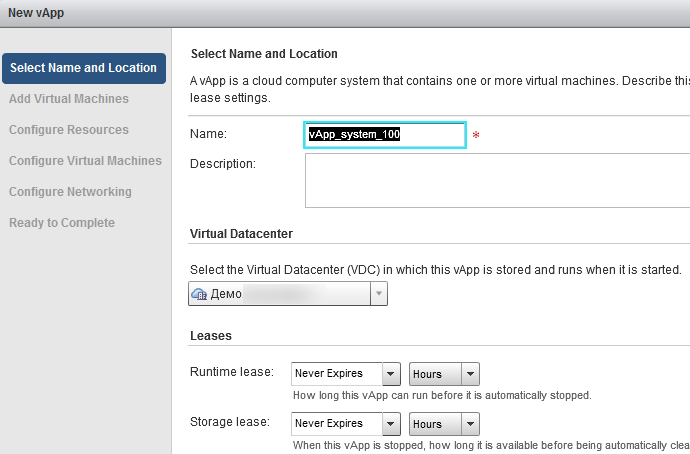
- Жмем New virtual machine
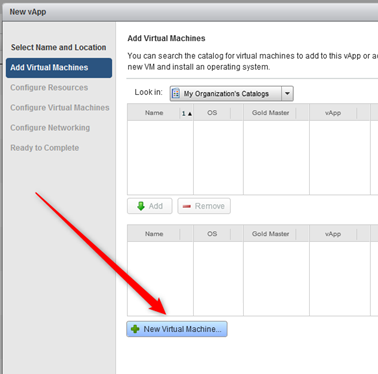
- Выставляем параметры ВМ
- имя (Virtual Machine Name);
- имя (Computer Name), которое будет показываться внутри гостевой ОС при кастомизации;
- описание при необходимости (Description);
- семейство и конкретную операционную систему, которую будем потом устанавливать;
- объем оперативной памяти и диска;
- общее количество виртуальных ядер, которое будет выделено ВМ (Number of virtual CPUs);
- количество ядер на виртуальный сокет.
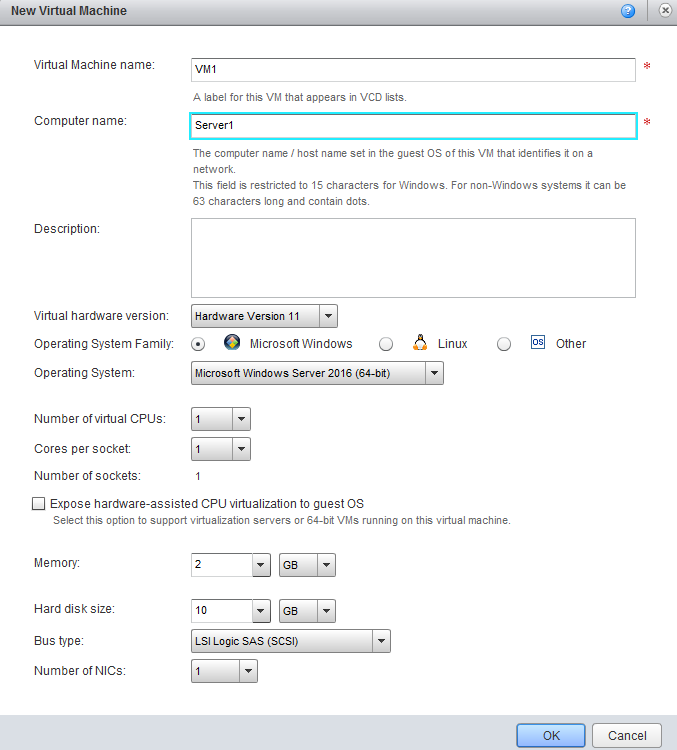
- Новая ВМ прикрепляется к создаваемому vApp
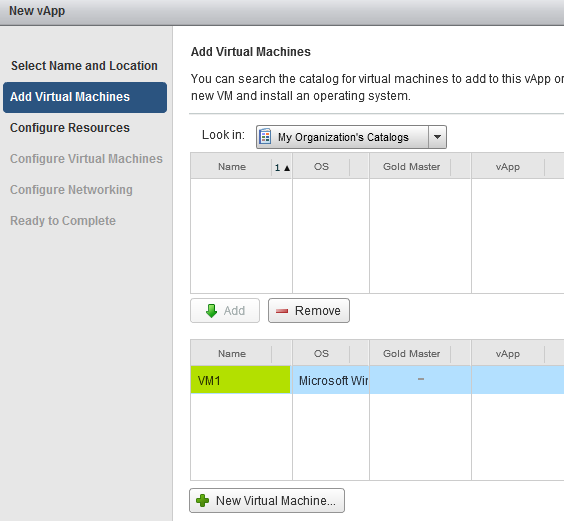
- Выбираем storage policy, в рамках которой будет размещена ВМ
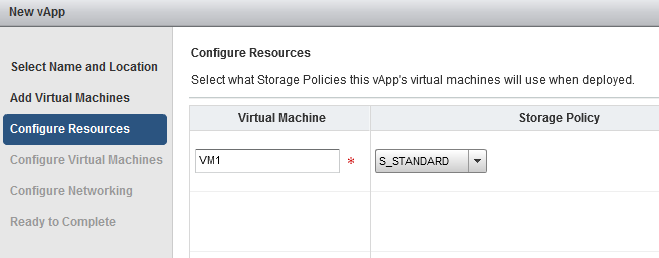
- Меняем при необходимости Computer Name
Также есть возможность сразу подключить ВМ к сети.
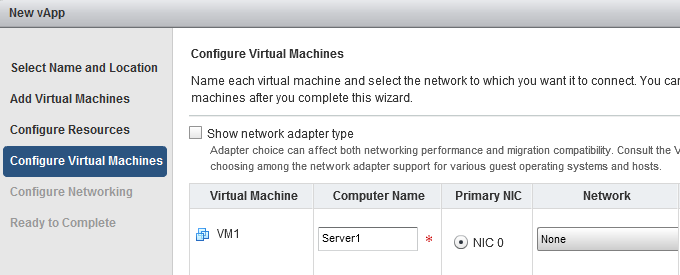
- После проверки итоговых параметров жмем Finish
ВМ создана и готова к дальнейшей установке операционной системы.